共15项功能 三星Galaxy Note 9 S Pen全体验
▼功能11:智能多截图
智能多截图就是通过S Pen笔尖拖拽来选择想要截图的部分。选框可以是方形、圆形或随机形状。智能多截图开关能在解锁屏幕后的右侧悬浮球内找到。截图不仅可截取静态图片,也可以录制选框范围内的GIF动图。
截完图后可以提取截图内的文字、或是进行绘图注释等和普通截图一样的操作。
▼功能12:截屏编写
顾名思义,截屏编写就是截屏,并编辑和手写注释。在悬浮窗内点击“截屏编写”后,手机会自动截取当前画面,这时你就可用S Pen进行画图和注释。还可以在屏幕顶部的窗口内选择笔的颜色、粗细等。也可以用S Pen拖拽来改变截图范围,但此时的拖拽只支持方形选框。
▼功能13:放大
在悬浮球中呼出该“放大”后,把S Pen悬浮在屏幕上就可以放大局部内容。你可以调节放大比例,并在两种选框大小之中切换。
▼功能14:笔记
笔记则非常好理解,就是用S Pen写下笔记并保存或分享。写笔记可以在手机里打开“三星笔记”来写。也可在息屏状态下拿出S Pen进行息屏快记,不用解锁就能快速纪录信息。
▼功能15:动态信息
动态信息也是Note用户非常熟悉的功能。在悬浮球内开启“动态信息”后,你可以在屏幕上描绘出文字或图形,并可以选择颜色、粗细和特效。完成后可以保存为GIF或MP4视频,可以发送给朋友。动态信息会用特效的形式把S Pen在屏幕的滑动轨迹展现出来。
▼总结:无限可能
今年的S Pen在保留以往功能的同时,加入了低功耗蓝牙遥控和S Pen急速充电。三星在发布会提到将会向第三方开发者开放SDK,所以S Pen遥控功能将支持更多第三方应用,并带来更多功能。这样一来S Pen的用途就有了无限可能。

图片新闻
技术文库
最新活动更多
-
即日-12.26立即报名>>> 【在线会议】村田用于AR/VR设计开发解决方案
-
1月8日火热报名中>> Allegro助力汽车电气化和底盘解决方案优化在线研讨会
-
1月9日立即预约>>> 【直播】ADI电能计量方案:新一代直流表、EV充电器和S级电能表
-
即日-1.14火热报名中>> OFweek2025中国智造CIO在线峰会
-
即日-1.20限时下载>>> 爱德克(IDEC)设备及工业现场安全解决方案
-
即日-1.24立即参与>>> 【限时免费】安森美:Treo 平台带来出色的精密模拟
推荐专题









 分享
分享






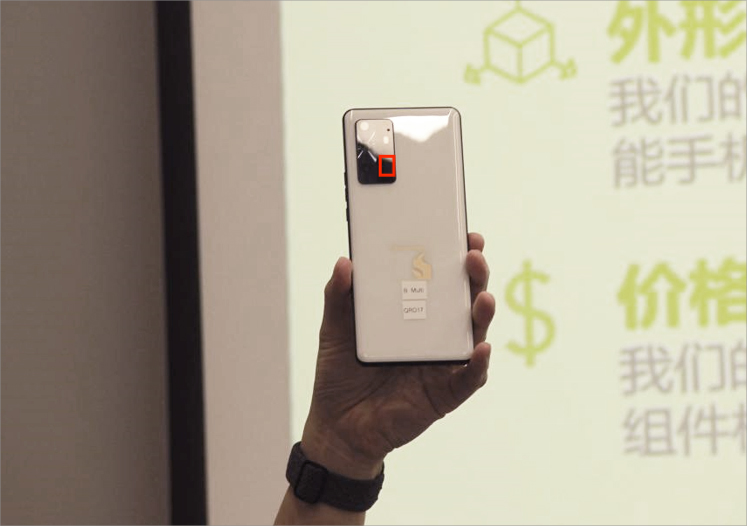








发表评论
请输入评论内容...
请输入评论/评论长度6~500个字
暂无评论
暂无评论